
e-Faktur Tidak Bisa Upload
Sebagai pengguna e-Faktur, mungkin Anda pernah mengalami permasalahan e-Faktur tidak bisa upload. Terlebih ketika aplikasi e-Faktur sudah tersedia versi terbaru. Artikel ini secara sederhana akan membahas gangguan yang menyebabkan e-Faktur tidak bisa diunggah dan solusi yang dapat dilakukan untuk mengurangi masalah tersebut.
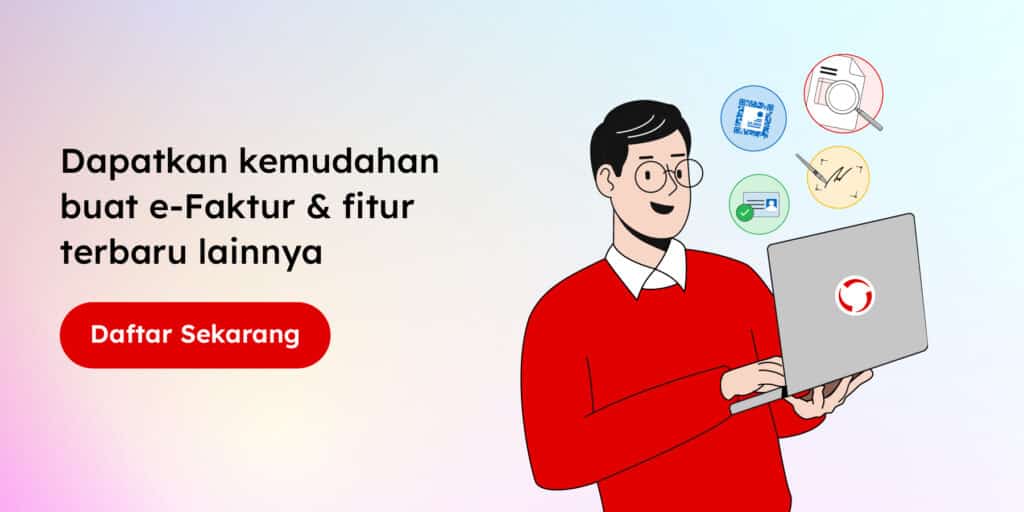
Hal yang Harus Diperhatikan Ketika Tidak Dapat Upload e-Faktur
1. Koneksi Internet
Buruknya kualitas jaringan atau tidak adanya koneksi internet menjadi salah satu penyebab e-Faktur tidak bisa di-upload. Karena itu sebelum mengunggah, pastikan perangkat yang digunakan memiliki kualitas koneksi yang baik. Sebab, koneksi internet adalah salah satu faktor utama kelancaran proses mengunggah data e-Faktur.
Jika sudah memiliki jaringan internet yang baik, namun masih mengalami kesulitan mengunggah e-Faktur, berikut ini beberapa langkah yang harus Anda lakukan:
- Periksa provider yang Anda gunakan. Pastikan lokasi Anda meng-upload termasuk ke dalam jangkauan sinyal yang kuat dari provider Anda.
- Cek firewall yang ada di laptop/komputer Anda. Pastikan sudah menonaktifkan firewall. Caranya, buka Control Panel -> Windows Firewall lalu pilih Turn Windows Off.
- Periksa kembali antivirus yang Anda gunakan. Pastikan untuk menonaktifkan proteksi antivirus.
- Jika ketiga cara di atas masih belum membantu, coba untuk mengganti sementara jaringan Wifi/provider yang digunakan.
Baca juga: Cara Membuat Faktur Pajak Keluaran di Aplikasi e-Faktur
2. Sertifikat Digital Kadaluwarsa
Sertifikat digital yang kadaluwarsa karena belum di-update dapat menjadi penyebab data e-faktur tidak dapat di-upload. Perlu diingat bahwa masa berlaku sertifikat digital adalah 2 tahun sejak penerbitan.
Secara teknis, ketika masa berlaku sertifikat digital telah habis, otentifikasi sertifikat elektronik di aplikasi e-Faktur akan terhambat. Akibatnya, uploader tidak akan dapat digunakan. Hal ini yang menyebabkan kegagalan dalam meng-upload faktur.
Berikut ini kiat yang dapat Anda lakukan untuk mengecek kedaluwarsa sertifikat digital dan cara memperbaruinya:
- Periksa Browser Anda
Anda dapat melihat masa berlaku sertifikat digital dengan cara berikut: Buka Control Panel->Internet Option-> Content-> klik Sertifikat. Anda juga dapat langsung mengecek pada menu setting di browser yang Anda gunakan. Pilih Manage Certificate jika Anda menggunakan Google Chrome atau Privacy & Security jika Anda menggunakan Mozila Firefox.
- Segera Ajukan Pembaruan ke Kantor Pelayanan Pajak Terdaftar
Langkah selanjutnya adalah memperbarui sertifikat dengan mengajukan permohonan ke Kantor Pelayanan Pajak tempat Anda terdaftar. Saat mengajukan permohonan, lengkapi beberapa syarat, seperti menyertakan Surat Permintaan Sertifikat Elekronik, Surat Pernyataan Persetujuan Penggunaan Sertifikat Elektronik DJP, meterai Rp 6000, SPT Tahunan PPh dan Badan tahun terakhir, Bukti penerimaan laporan SPT Tahunan PPh Badan tahun terakhir, Kartu Tanda Penduduk, Kartu Keluarga pengurus dan beberapa dokumen lainnya.
Baca juga: Cara Memperbarui Sertifikat Digital e-Faktur di OnlinePajak
3. Permasalahan Aplikasi
Faktor lainnya yang menyebabkan kegagalan dalam mengunggah e-Faktur adalah terjadinya permasalahan dari aplikasi yang digunakan. Meski koneksi internet dan kedaluarsa sertifikat elektronik lebih sering menjadi penyebab kegagalan proses pengunggahan, aplikasi yang bermasalah juga dapat menjadi salah satu alasan e-faktur tidak dapat diupload. Karena itu, pastikan untuk selalu menggunakan versi e-Faktur terbaru untuk meng-upload data faktur.
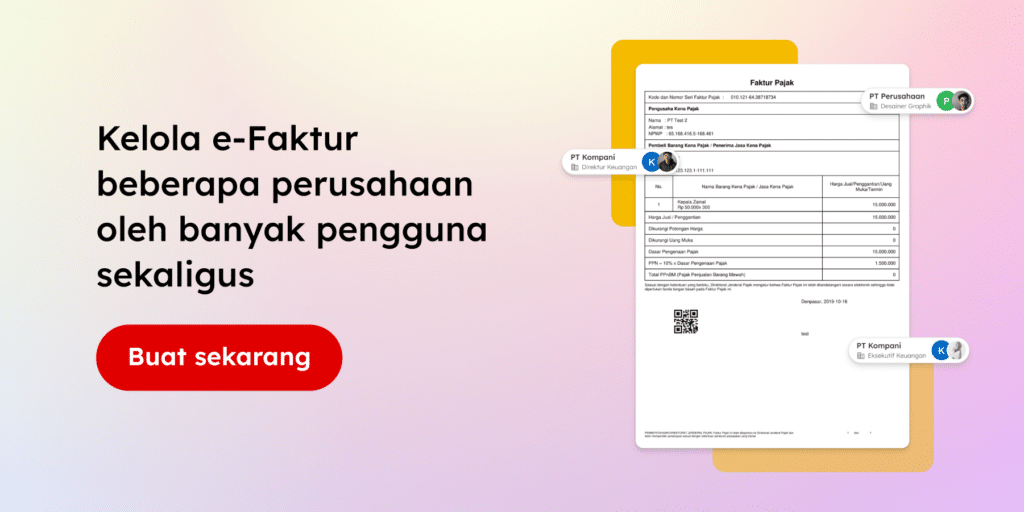
Cara Menghubungkan atau Memperbarui Sertifikat Digital e-Faktur dan e-Bupot di OnlinePajak
Setelah Anda mendapatkan atau telah memperbaharui Sertifikat Digital, dan status sudah tervalidasi, maka tahap selanjutnya adalah menghubungkan dan memperbaharui sertifikat digital e-Faktur atau e-Bupot.
A. Berikut ini langkah-langkah yang perlu Anda lakukan untuk mengunggah dan menyimpan database eFaktur atau e-Bupot Anda ke OnlinePajak
- Klik logo Gear, klik menu Pengaturan Wajib Pajak;
- Kemudian pilih Sertifikat Digital, lalu klik Unggah
- Setelah melengkapi Sertifikat Digital, Phassprase, beserta checklist kotak persetujuan, kemudian klik Lanjut.
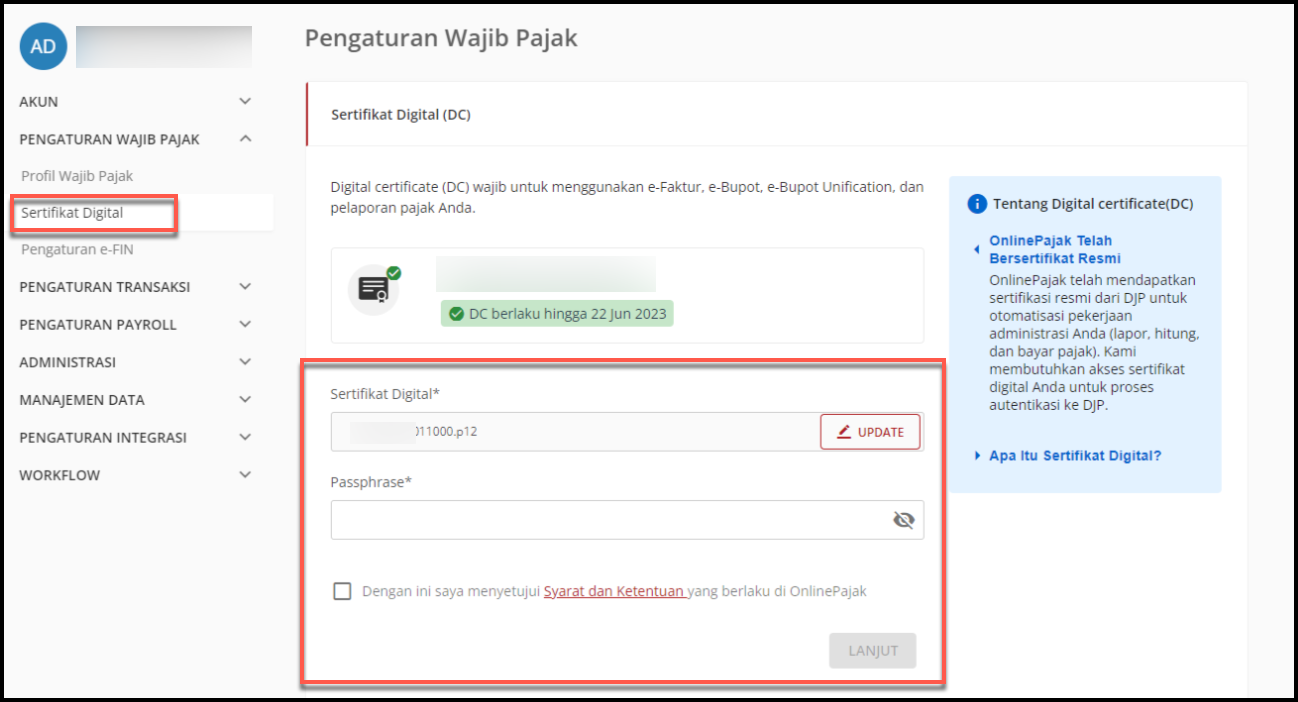
Khusus e-Bupot dapat melengkapi pendantangan mengikuti panduan Pengaturan Penandatangan Awal e-Bupot Unifikasi
B. Cara memperbaharui sertifikat digital e-Faktur dan e-Bupot:
- Klik logo Gear;
- Klik pada Pengaturan Wajib Pajak dan pilih Sertifikat Digital;
- Pada kolom Sertifikat Digital klik Update,
- Lengkapi Phassprase beserta checklist kotak persetujuan, kemudian klik Lanjut.
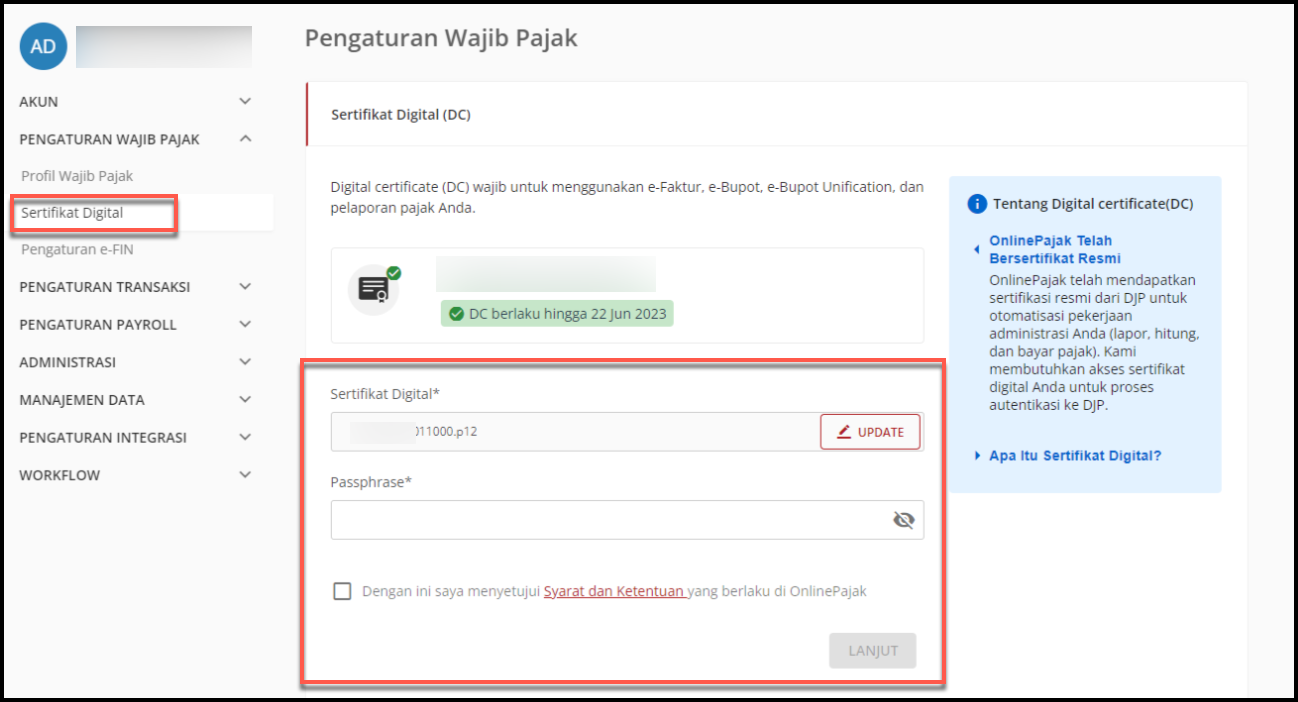
Itulah tadi pembahasan terkait sertifikat digital hingga cara mengunggah dan memperbarui melalui aplikasi OnlinePajak. Di OnlinePajak, Anda bisa membuat e-Faktur dengan sangat mudah. Baik pembuatan PPN masukan maupun keluaran, platform berbasis cloud kami memungkinkan Anda untuk membuat e-Faktur secara individual atau massal. Informasi lebih lengkap, silakan hubungi tim sales kami.
